Apple iCloud: Laden Sie zuvor gekaufte Artikel auf Ihr iOS-Gerät, Ihren PC oder Ihren Mac herunter
Beziehen Sie Ihre zuvor gekauften Apps voniCloud ist nicht neu. Diese Funktion wurde Anfang dieses Jahres von Steve Jobs auf der Apple Worldwide Developer Conference für iOS 4 eingeführt. Wie Steve sagte "Es funktioniert einfach".
Wenn Sie beispielsweise eine App oder Musik auf Ihrem iPad kaufen, können Sie sie auf Ihr iPhone, Ihren iPod touch, Ihren Mac oder Ihren PC herunterladen. Hier ist wie.
Starten Sie den App Store auf Ihrem iOS-Gerät. Tippen Sie am unteren Bildschirmrand auf Gekauft.

Eine Liste Ihrer zuvor gekauften Apps wird angezeigt. Tippen Sie auf das Cloud-Symbol neben der App, die Sie auf Ihr Gerät herunterladen möchten.

Dann werden Ihre Apps heruntergeladen und installiert. Keine Kabel erforderlich!
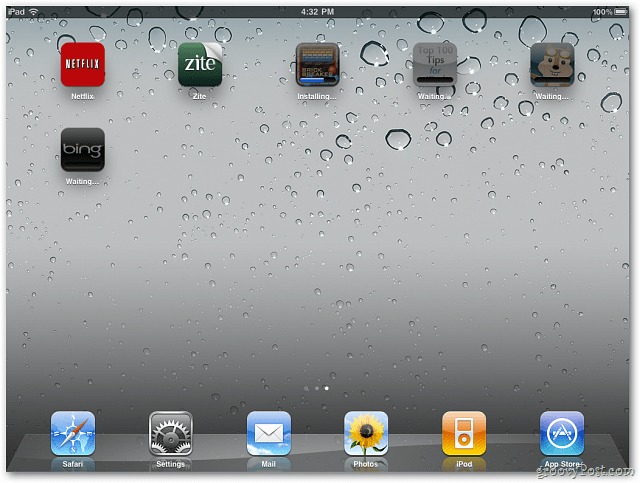
Um die gewünschten Apps einfach zu finden, sortieren Sie sie nach App-Name, Kaufdatum oder Gerätetyp.

Wenn Sie nach einer bestimmten App suchen, geben Sie einfach den Namen in das Suchfeld ein.
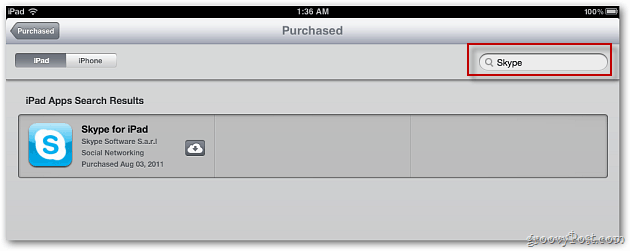
Um bereits gekaufte Musik herunterzuladen, öffnen Sie die iTunes-App auf Ihrem Gerät und tippen Sie auf "Gekauft".
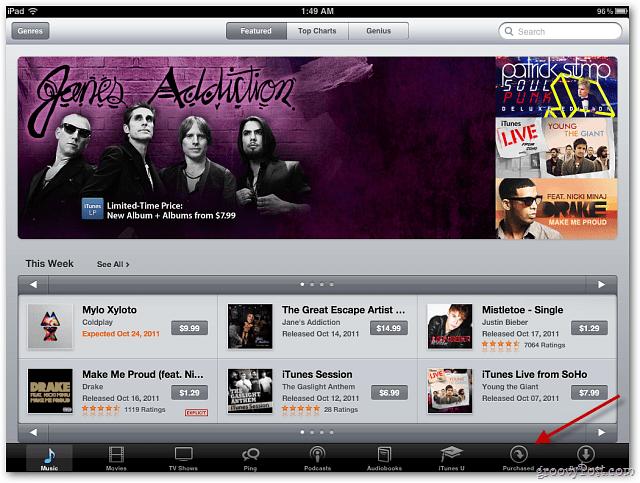
Genau wie bei Apps erhalten Sie eine Liste der Musik, die Sie im Laufe der Jahre gekauft haben. Tatsächlich war ich überrascht, Musik zu sehen, an die ich mich vor Jahren nicht mehr erinnere.
Tippen Sie im linken Bereich auf die Band oder den Interpreten. Laden Sie dann einzelne Songs, ein gesamtes Album oder alle Songs des Künstlers herunter.
![sshot-2011-10-18- [03-09-03] sshot-2011-10-18- [03-09-03]](/images/howto/apple-icloud-download-previously-purchased-items-to-your-ios-device-pc-or-mac_7.png)
Sie können zuvor gekaufte Artikel auf allen Ihren iOS-Geräten herunterladen.
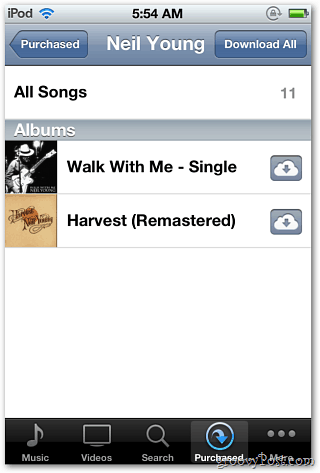
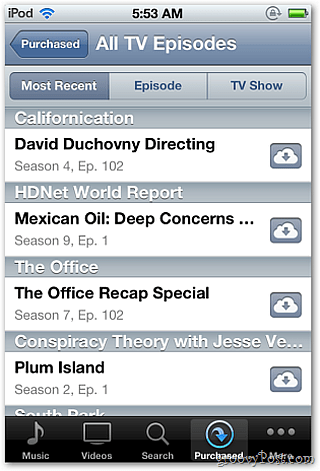
Sie können sie auch von iTunes auf Ihren Windows-PC oder Mac herunterladen.
Starten Sie iTunes auf Ihrem PC oder Mac und öffnen Sie den iTunes Store. Klicken Sie im rechten Bereich unter Quick Links auf Purchased.
![sshot-2011-10-18- [06-06-51] sshot-2011-10-18- [06-06-51]](/images/howto/apple-icloud-download-previously-purchased-items-to-your-ios-device-pc-or-mac_10.png)
Jetzt können Sie alle zuvor gekauften Musik, Videos, Apps und Bücher herunterladen.
Mit Musik können Sie einzelne Songs, ganze Alben oder die gesamte Sammlung herunterladen.
![sshot-2011-10-18- [06-27-50] sshot-2011-10-18- [06-27-50]](/images/howto/apple-icloud-download-previously-purchased-items-to-your-ios-device-pc-or-mac_11.png)
Sie können iTunes auch so einstellen, dass Artikel, die Sie von Ihrem iPad, iPhone oder iPod touch gekauft haben, automatisch heruntergeladen werden. Öffnen Sie die iTunes-Einstellungen und klicken Sie auf das Store-Symbol.
Überprüfen Sie, welche Elemente iTunes automatisch herunterladen soll, und klicken Sie auf "OK".
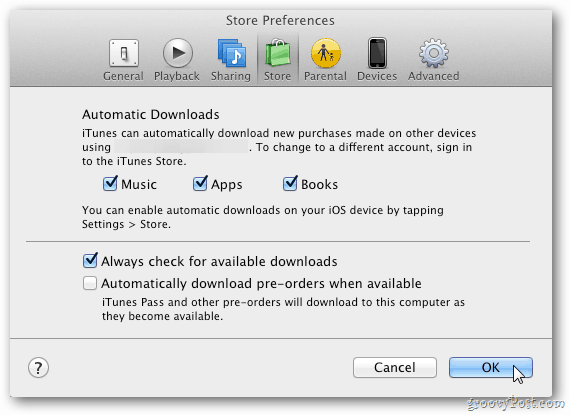
Stellen Sie sicher, dass automatische Downloads auch auf Ihrem iOS-Gerät aktiviert sind. Gehe zu Einstellungen >> Speichern und aktivieren Sie die Elemente, die Sie automatisch herunterladen möchten.
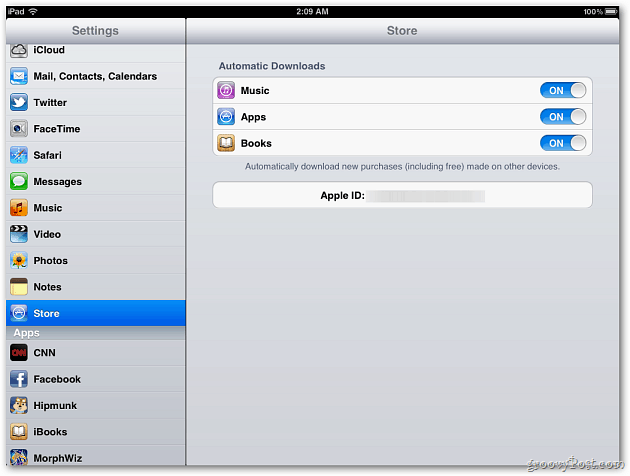
Es sind nicht nur Artikel, für die Sie bezahlen. Es synchronisiert kostenlose Inhalte, die Sie auch herunterladen. Ein großartiges Feature!










Hinterlasse einen Kommentar